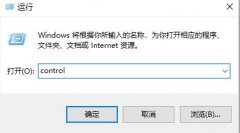操作系统的重装是每位计算机用户都可能会经历的步骤。无论是由于系统崩溃、软件冲突还是想要进行全新体验,掌握重装操作系统的技巧都是绝对必要的。许多人对重装系统感到无从下手,下面将探讨重装系统所需的工具和步骤,以及如何更好地保障重装过程顺利进行。

必备工具准备
- 安装介质:重装操作系统的首要工具是安装介质,包括USB闪存驱动器或DVD。确保下载的是官方最新版本的操作系统镜像并使用工具将其写入介质,如Windows Media Creation Tool或Rufus。
- 备份工具:在进行系统重装前,备份数据至关重要。尽量使用外置硬盘、云存储或备份软件(如Acronis True Image)来保存重要文件,以防万一。
- 驱动程序包:重装后需要重新安装硬件驱动,建议提前准备好网络、显卡、声卡等常用驱动程序的安装包,并放置在易于找到的位置。
- 工具软件:在重装过程中,可以借助手动分区软件(如MiniTool Partition Wizard)来进行磁盘管理,这样能更灵活地进行分区,以及恢复系统使用的分区布局。
- 密码管理器:准备一个密码管理器来保存各类账号密码,以便重装后快速重新登录和设置。
步骤解析
在正式重装系统之前,确保已对操作步骤有清晰的认识。重装过程通常包括以下几个关键环节:
1. 备份重要数据:确保所有重要文件已被备份,这一点不可忽视。
2. 设置 BIOS/UEFI:重启计算机并进入 BIOS 或 UEFI,设置从 USB 闪存或光驱启动,这样能够从安装媒介引导系统。
3. 安装操作系统:根据提示选择合适的语言和格式,进入安装界面。选择自定义安装可以让用户进行磁盘分区或格式化操作。
4. 驱动程序安装:重装后的第一件事就是安装驱动,在确保网络连接正常后,可以通过驱动管理软件(如Driver Booster)进行驱动更新。
5. 恢复备份:重装完系统后,将之前备份的重要文件恢复到新系统中。
性能优化建议
重装完操作系统,系统虽然焕然一新,但要确保其长期稳定运行,性能优化也很关键。定期清理不必要的文件、定期更新驱动和系统补丁都是良好的维护习惯。使用系统优化软件(如 CCleaner)能帮助用户自动清理,包括注册表和临时文件等。
常见问题解答
1. Q: 重装系统会导致数据丢失吗?
A: 如果不备份数据,重装系统会导致所有数据丢失,建议事先进行完整备份。
2. Q: 用什么工具创建安装U盘?
A: 可使用 Windows Media Creation Tool 或 Rufus 制作安装U盘。
3. Q: 是否可以在不格式化的情况下重装系统?
A: 是的,选择升级安装,可以保留文件,但不推荐,因为可能会保留系统故障。
4. Q: 重装后如何备份驱动程序?
A: 可使用驱动管理软件如 DriverBackup! 或 Double Driver 进行备份。
5. Q: 重装系统后多久需要优化一次?
A: 一般每半年进行一次系统优化,确保系统流畅运行。
通过内容的深入分析和针对性建议,掌握操作系统的重装流程和相关工具,为每位用户提供了便利的参考。如果你对电脑维护和优化有兴趣,持续关注相关资讯与技巧一定能让你的技术水平不断提升。